以下简短视频介绍了如何在 Microsoft Stream 中创建实时事件。
注意:
-
中国:目前,位于中国的用户将无法设置或参加Microsoft Stream、Microsoft Teams 或 Yammer 直播活动,或者,在没有 IT 管理员帮助的情况下观看点播视频。
-
在开始之前,请与管理员检查,了解他们是否需要设置 VPN 来连接企业网络,以便这些应用可以在组织中无缝工作。
安排直播活动
-
在 “流”中,转到 “创建 > 实时事件”。
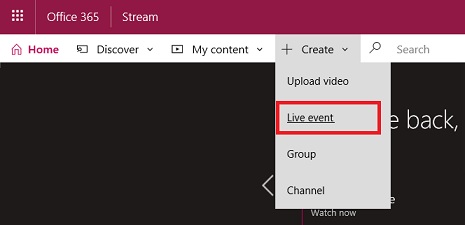
-
在详细信息窗格中填写名称、说明和事件时间。 还可以上传缩略图作为海报图像供用户查看。
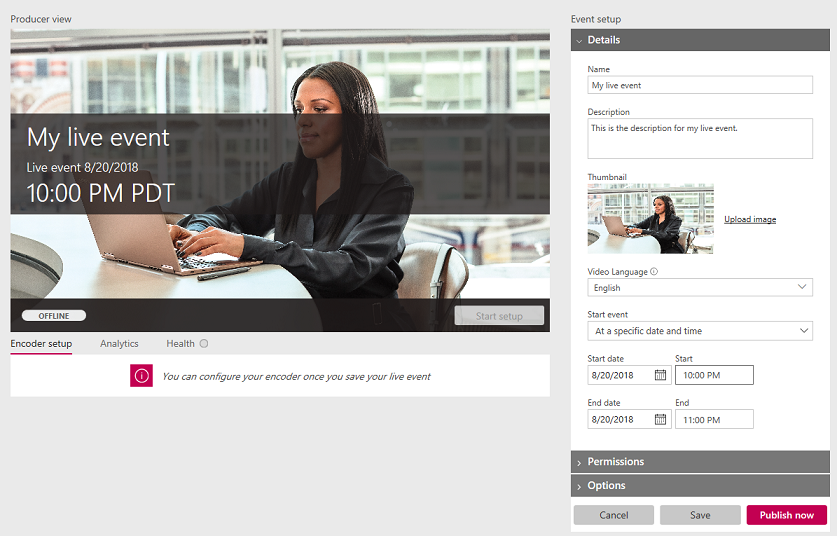
-
选择“权限”窗格,并设置你希望访问视频的人员,以及要显示视频的组以提高可发现性。
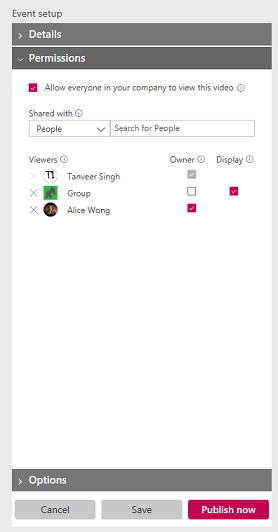
-
(可选)可以在“选项”窗格中设置其他选项。 大多数选项将在从实时转换到按需转换后事件完成时生效。
-
选择“保存”。 通过选择“ 立即发布”,你授予访问权限的用户将能够看到与会者视图中的事件页面,但在你上线之前会显示自动生成的板。
注意: 必须发布才能共享 URL。 如果未发布,系统会在你准备好上线时自动发布事件并手动启动活动。 发布事件后,用户可以在浏览、搜索和组页面的流门户中找到事件。
流式传输实时事件
-
保存实时事件时,将获取位于编码器设置选项卡中的 RTMP 服务器引入 URL。 从下拉列表中选择编码器,或选择手动配置。 请查看 编码器 列表,了解简单的设置说明。
-
若要设置编码器,请在生成者控件上选择“开始设置”。 启动设置过程可能需要一些时间。
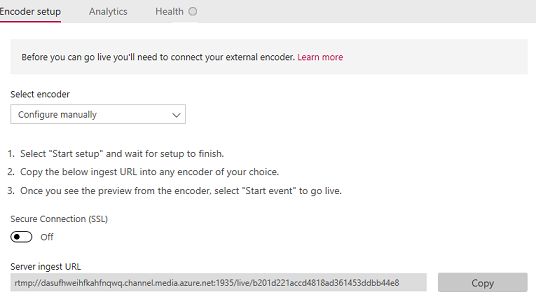
-
设置准备就绪后,将服务器引入 URL 复制到编码器,开始将实时编码器源发送到Microsoft Stream。 详细了解 如何设置编码器。
注意: 请务必使用正确的配置设置编码器,并指定用于播放的音频和视频。 查看 配置要求 ,确保正确设置编码器。
-
开始从编码器推送到服务器引入点时,应会看到生成者预览更新。
注意: 在你开始直播活动之前,受众成员不会看到此内容 - 他们将看到自动生成的石板。
-
对设置感到满意并可以看到预览后,选择“ 启动事件”。 如果之前未发布事件,Stream 会在启动事件时自动发布。
活动开始后,受众成员可以看到该事件。
注意: 此时,还可以选择断开连接,如果你的意图是在事件之前测试,这会带你回到步骤 2。
-
完成事件后,在生成者控件上选择“ 结束事件 ”。 这将结束事件,并使内容立即可用于点播视频。
注意:
-
在停止编码器之前,请确保单击“流中的 结束事件 ”。 如果按相反顺序执行此操作,则访问群体成员将看到错误。
-
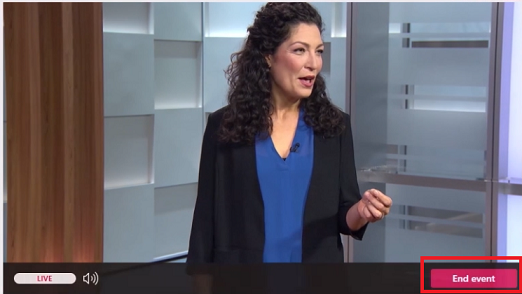
-








